Desde la llegada oficial de OPPO a España, la marca asiática de teléfonos ha demostrado que puede poner en el mercado algunos de los mejores modelos. La firma china centra sus móviles en muchos aspectos, pero el apartado fotográfico tiene un gran protagonismo. Por eso mismo, cuando aparecen problemas con la cámara, la experiencia se ve seriamente afectada. Por suerte, las soluciones a estos fallos están al alcance de nuestra mano.
Hay muchos factores que pueden provocar que la cámara de funciona mal. Además, los síntomas son muy variados, por lo que las soluciones son casi tan variadas como los problemas que pueden aparecer. Si todo lo que vas a leer aquí no da resultado, podría ser necesario concertar una cita con el Servicio Técnico para que pueda dar con el fallo concreto, ya que podría tratarse de un error de hardware y necesitar cambiar o comprar alguna pieza del smartphone.
Detecta lo que le pasa a la cámara
Si la cámara de nuestro teléfono con ColorOS no se abre, se bloquea o está en negro, puede que podamos saber de primeras si se debe a un fallo de software o hardware. El mal funcionamiento de esta puede hacer que la aplicación no abra, se cierre abruptamente o muestre una pantalla en negro como os decíamos. También podemos encontrar un mensaje de error que reza que se ha detenido. Por tanto, lo primero que deberemos hacer será seguir estos dos primeros consejos que te explicaremos a continuación.

Diagnostica el problema
Esta función es válida para los móviles de OPPO. Por lo tanto, para poder acceder a esta herramienta de diagnóstico tendremos que entrar en:
- Gestor del teléfono / Administrador del teléfono
- Comprobación de componentes / Herramientas
- Diagnóstico
Después, pulsamos sobre ‘Iniciar comprobación’ y esperamos a que el proceso termine. Al terminar, el smartphone chino nos indicará si se han encontrado problemas y los pasos que deberemos seguir para ponerle solución. Y, lo mejor de todo, es que nos advertirá de sí el error se debe a un fallo del hardware del propio terminal o, por el contrario, está provocado por culpa del software del dispositivo.
Asegura los permisos
En ocasiones, la cámara no abre con una herramienta de terceros, como puede ser el caso de sacar una foto en WhatsApp u otra herramienta que tengamos en el terminal. Por lo tanto, para poder arreglarlo tendremos que asegurarnos de haber concedido los permisos oportunos. Para hacerlo debemos dejar apretado el icono de la aplicación en cuestión, pulsar sobre Información y después entrar en permisos. Por último pulsamos sobre cámara y tocamos en ‘Permitir’.
No obstante, también podemos acceder a ellos desde la siguiente ruta:
- App de Ajustes
- Menú de Privacidad
- Opciones de Gestor de permisos
Aplicaciones. De esta manera, veremos las siguientes categorías (que aparecen en la imagen).

Ahora deberás seleccionar los permisos de cámara y localizar que, la app que no funciona bien con la misma, tiene los permisos oportunos concedidos. De igual forma, también puedes acceder al menú de Aplicaciones de la app de Configuración de tu OPPO y comprobar los de la app que falla de forma individual, seleccionando las opciones de Permisos.
Comprobaciones previas
Son muchos los problemas que pueden surgir a la hora de querer solucionar la imposibilidad de hacer fotos con nuestro OPPO. Desde algún que otro despiste hasta fallos en el hardware de nuestro sistema; la falta de calidad en las imágenes, cuando antes se veían bien, es un fallo bastante común en los teléfonos móviles.
No obstante, antes de pensar que el sensor pueda haberse dañado internamente, debemos llevar a cabo diversas pruebas para descartar o intentar arreglar el error para no pasar directamente a intentar solucionarlo por otras vías más peliagudas.
¿Ha sufrido un golpe?
Si nos hemos percatado que la cámara hace sonidos raros, lo más probable es que el error sea debido a que hemos dado un golpe sin querer al móvil en sí, o incluso, a los sensores traseros del smartphone. Todos los errores de hardware tienen que ver con problemas físicos del móvil en concreto.
Por lo que, de ser así, la única solución que tendremos a nuestro alcance será acudir a un servicio técnico de la marca para que puedan reparar este fallo. Recuerda que este es un fallo que no está cubierto por la garantía, a menos que tengas un seguro contra accidentes contratado que implique que la reparación no te cueste un solo euro.
Limpia las lentes
Esta es una de las causas más comunes, que explican por qué las fotos salen borrosas. Los móviles de OPPO cuentan con tres o cuatro sensores traseros, lo que amplía las posibilidades de encontrarnos con suciedad o polvo que limite la calidad de las tomas. Para evitarlo tendremos que limpiar las lentes con un paño suave y seco.
Aunque, nosotros siempre os recomendaremos quitar las manchas de las lentes del teléfono con uno de microfibras. O, también, los trapitos para limpiar las gafas suelen dar buen resultado, ya que no dejan polvo o suciedad que puedan interferir en las imágenes. Una vez hemos limpiado todos los sensores, probaremos de nuevo a tomar una imagen para ver si notamos una mejora en la calidad.
¿Se ha mojado?
Si se ha mojado el terminal y hemos visto como la lente del smartphone está completamente empañada, deberemos actuar rápido. Para nuestra suerte, uno de los métodos más recomendamos, que encontraremos en diferentes partes de Internet, será el uso de las clásicas bolsas de sílice.
Este truco puede conseguir absorber tanto la humedad que tiene la cámara del móvil como el dispositivo en sí. Es por ello por lo que os recomendamos a probar a comprar estas bolsas de sílice y meterlas en una bolsa hermética junto al teléfono OPPO mojado. Después déjalo en un entorno totalmente seco (no en un baño o cocina, sino por ejemplo dentro del armario de la ropa) y evita exponerlo directamente a fuentes de calor.
La lente está rota
Quizás uno de los fallos más fatídicos que pueden ocurrirnos en este sentido es el de que la lente de nuestra cámara esté rota y no nos hayamos dado cuenta, por lo que esto también puede ocurrir y más, sin que nos demos cuenta en absoluto de lo que está ocurriendo. Si detectamos que esto es así, puede ser tanto una rotura exterior como interior y en cualquiera de los dos casos, tendremos que comprobar correctamente de manera visual qué es lo que está ocurriendo, ayudándote si fuera necesario de una lupa o de algún otro elemento que te facilito el hecho de poder examinar las diferentes lentes. También podremos pasar nuestro dedo por encima de la lente por si acaso hubiese algún tipo de polvo que pudiera ser cristal, todo ello con mucho cuidado para no sufrir daños.
En este sentido, la única de las opciones que nos quedará prácticamente por delante será que para arreglar la lente de nuestro dispositivo, tendrás que llevarlo al servicio técnico para que sea reemplazada por profesionales y sea una lente nueva la que quede colocada en el dispositivo; en el caso de que sea un fallo en el interior de la misma, será mucho más complicado.
Un problema en la funda
No tenemos que dejar absolutamente ningún tipo de posibilidad sin examinar a la hora de solucionar el problema que estamos experimentando con nuestra cámara y a decir verdad, nuestra funda puede estar siendo parte del problema. Una forma fácil de averiguar esto es si este fallo en las fotografías te ha surgido recientemente o lleva con nosotros desde el momento en el que compramos la funda, por lo que si es esto último toca revisar nuestro protector de manera exhaustiva.
Puede darse el caso de que la misma no encaje correctamente en nuestro móvil, razón por la cual no termina de ajustarse con la cámara y puede llegar a taparla, lo que obviamente está evitando que nuestras fotos salgan como deberían. No debemos olvidar que el despiste puede ser llevado hasta extremos que puede resultar bobos y puede darse el caso de que haya algún tipo de cuerpo taponando la cámara y eso está impidiendo que podamos hacer bien las fotos.
Es un fallo de software
Si el móvil ni se ha mojado ni golpeado ni esta sucio, parece que hay que reconfigurar el software. Por suerte, tenemos a nuestro alcance otras tantas pruebas que deberemos hacer sí o sí antes de creer que la cámara puede estar rota, es decir, que sea culpa de un problema de hardware ya que algo podría haberla roto accidentalmente.
Por lo tanto, las siguientes soluciones son las últimas pruebas antes de pensar esto.
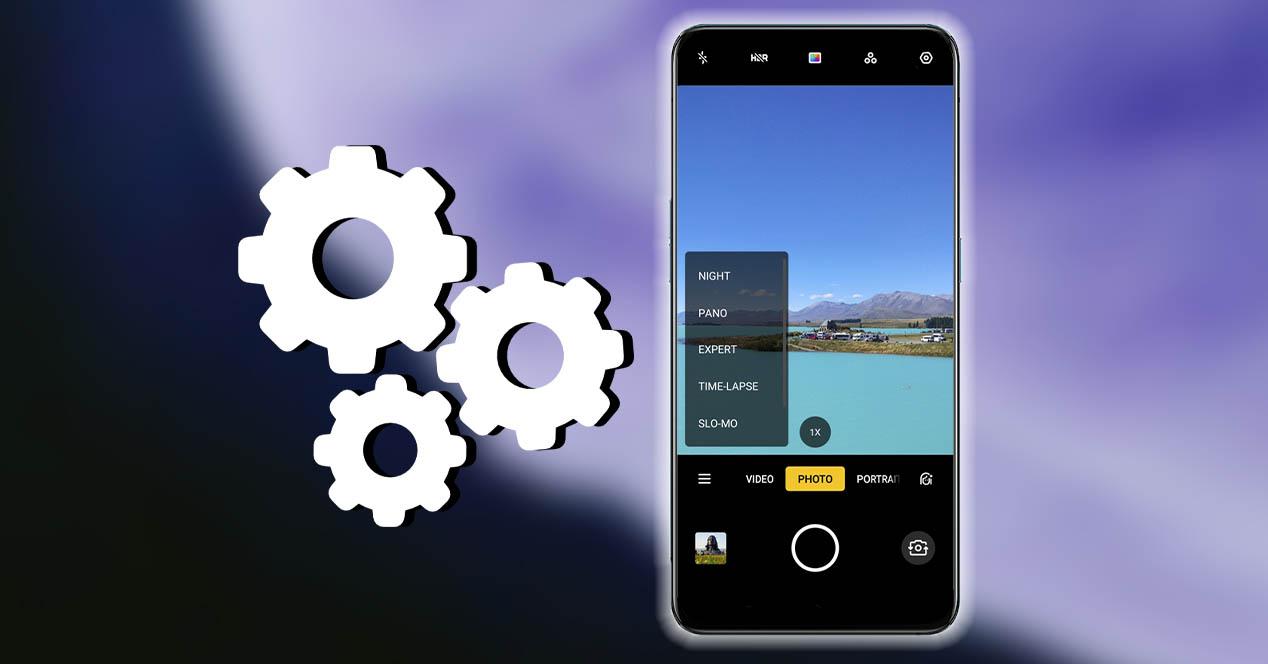
Reinicia o apaga el móvil
Si el paso anterior no funcione, el siguiente paso debería ser reiniciar el móvil para comprobar si el fallo desaparece. Para ello, dejamos apretado el botón de encendido y volumen arriba durante 10 segundos. Cuando el terminal se reinicie, deberíamos poder entrar a la app de la cámara sin problemas.
Si puedes dejar el móvil apagado unos minutos será mucho mejor pues lograremos deshacernos de toda la electricidad estática que, sin saberlo, pueda estar impidiendo que usemos el teléfono con normalidad. Esta es una de las posibles soluciones a tus problemas de software, pero te vamos a dar más.
¿Tienes el modo PRO activado?
Las funciones de las cámaras nativas de los OPPO son variadas, por lo que deberemos andar con mucho ojo lo que hemos activado o desactivado. Una de esas funciones que nos pueden llegar a confundir es el modo pro. Como esta opción tiene muchas variedades, puede incurrir en errores por nuestra parte a la hora de tomar fotos.
Al tenerlo habilitado, deberemos ser nosotros mismos los que jueguen con el enfoque de sus sensores a la hora de tomar una foto. Por lo que os recomendamos revisar si este es el posible fallo que os impide tomar imágenes con nitidez. De esta manera, puedes desactivarlo o tenerlo en cuenta y hacer fotos manejando estos nuevos parámetros de manera manual.
Restaura la cámara
En muchas ocasiones, la saturación de la memoria caché de la cámara puede generar errores de funcionamiento. Para intentar solucionarlo, borrar esta memoria puede ser la mejor opción. Para hacerlo tendremos que acudir a Ajustes y mirar dentro de la propia cámara y sus opciones. Además, será bueno también que pasemos a reiniciar el dispositivo OPPO antes de volver a probar esta herramienta nativa del teléfono.
Aunque, no es la única manera de restablecer la cámara. Dentro de esta app nativa de los OPPO, nos encontraremos con una opción con la que restauraremos esta aplicación a sus valores iniciales. Básicamente, lo que conseguiremos es que todos los ajustes que habíamos tocado se reinicien por completo. Para ello, deberemos entrar en la app, tocar el icono de engranaje e ir a la función Restaurar valores predeterminados.
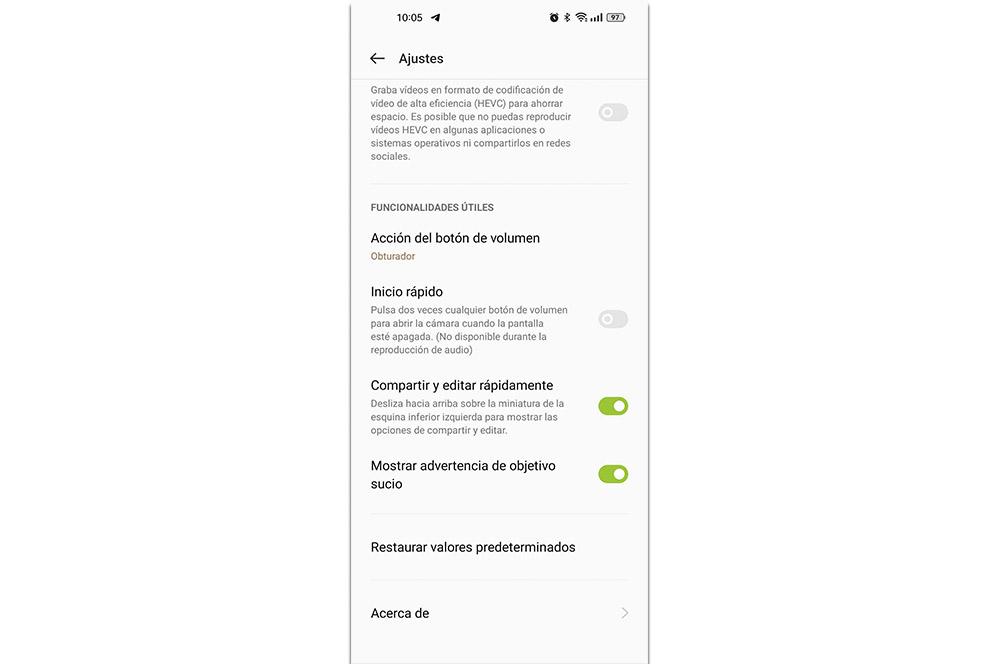
Instala otra aplicación
Además de todas las opciones que te hemos ofrecido anteriormente, también puedes jugar con la posibilidad de descargarte una nueva app, una app de terceros, que te permita realizar fotos con total normalidad. Esto es en el caso de que no encuentres solución a tu problema anterior, pero te dejamos algunas opciones nuevas para que lo valores.
Elige otra app
Hay muchas otras alternativas de cámara en Google Play que podremos instalar. Al descargar alguna alternativa podremos saber fehacientemente si el problema es de la propia aplicación nativa o existe un fallo de hardware. En los siguientes enlaces os dejamos algunas de las mejores apps que podréis descargar en Android para ver si todo funciona con total normalidad.
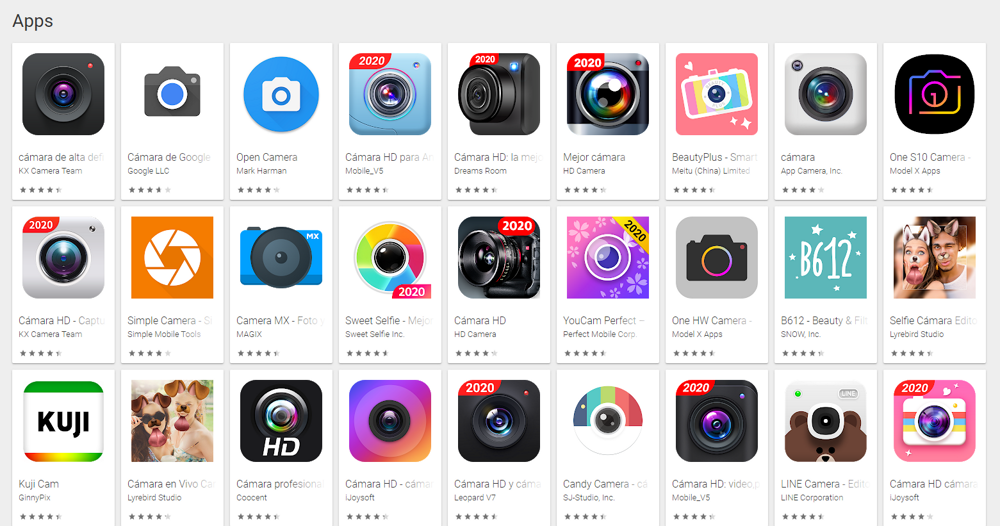
Por ejemplo, en el caso de la cámara de Google, podrás hacer fotos y vídeos increíbles mediante funciones como el modo retrato, Visión nocturna y los modos de estabilización de vídeo. Además, posee otras funciones, como son el HDR+ con controles de exposición y balance de blancos. Con esto, puedes sacar fotos fantásticas, sobre todo en condiciones de poca iluminación o a contraluz, usando HDR+. También tendrás la función Mejor Toma, con la cual puedes seleccionar el mejor momento, que te recomienda automáticamente las mejores fotos; es decir, aquellas en las que nadie sale con los ojos cerrados y todo parece perfecto.
Modo macro o noche activado
Muchos móviles de OPPO integran una lente macro, que está especialmente pensada para realizar las tomas cercanas. Si queremos sacar una foto normal a un paisaje, objeto o a alguna persona, es posible que el resultado que recibamos sea una toma borrosa. En este caso, tendremos que entrar en los ajustes de la cámara y verificar que la opción de captura macro está desactivada.
Lo mismo sucede con el modo nocturno. Si está habilitado el obturador tardará algo más de tiempo en hacer la foto y un mínimo temblor de nuestra mano implicará que la toma se vea borrosa. Confirma que no está encendido. Esto determina mucho la calidad y la forma en la que salen luego las fotos, así que tenlo en cuenta.
Problemas de rendimiento
Es una de las opciones en las que posiblemente no vayamos a pensar en un primer momento, pero que puede ser también una de las más interesantes de todas cuantas podemos optar ya que puede ser de las más probables, que no es otra que la del rendimiento de nuestro OPPO. Todo esto va a depender del trato que le hayamos dado a nuestro dispositivo, los años de uso que le hayamos dado así como el tipo de uso y por supuesto, la cantidad de acciones que podemos ejercer sobre este dispositivo y el impacto que pueden tener, por lo que el rendimiento puede ser el principal culpable de que la cámara se esté cerrando.
Posiblemente esto vaya a deberse a la enorme cantidad de acciones que puedes estar pidiéndole a tu teléfono móvil, por lo que en cualquier caso debes vigilar cuestiones como por ejemplo, las acciones en segundo plano que ejecuta nuestro OPPO y que puede estar ralentizando el dispositivo. Todas estas son cuestiones que debes comprobar en los ajustes de tu dispositivo y tenerlo todo bien controlado para que puedas controlar y ver dónde se encuentra cada problema y por supuesto, ponerle una solución.
Fuerza su cierre
Para forzar el cierre de la aplicación, tendremos que pulsar sobre el botón de las apps recientes, encontrarla y deslizar para cerrarla. Ahora tendremos que volver a iniciarla para ver si el problema ha desaparecido y puede iniciar normalmente.
Aunque, si nos vamos a:
- App de Ajustes
- Gestión de aplicaciones
- Seleccionamos el software que falla
- Pulsamos sobe Forzar su detención
Con solo dejarlo unos segundos bastará para que podamos nuevamente permitir que funcione. Por último, solo nos quedará revisar si el error se ha solucionado.
Actualizar el teléfono
OPPO lanza continuas actualizaciones del sistema para mejorar funciones o corregir fallos conocidos. En muchas ocasiones, estos parches pueden arreglar la cámara del móvil, por lo que es importante estar al día en este aspecto y comprobar que no tenemos ninguna pendiente. Para ello vamos a:
- App de Ajustes
- Menú de Sistema
- Actuaciones de software
Por supuesto, a la hora de actualizar el teléfono móvil, tienes que tener muy en cuenta que se trata de una mejora en todos los aspectos. Por lo tanto, quizás no haya una solución para la cámara en la versión que acabas de instalar, pero siempre es bueno que tengas la última versión en tu móvil.
Restablece los ajustes
Se trata de un buen método para intentar que todo vuelva a funcionar como antes, ya que todos los ajustes de nuestro móvil serán reiniciados, pero sin que se borren nuestros datos personales. Estamos ante el paso previo a devolver el teléfono a su primer estado, es decir, cuando lo sacamos por primera vez de su caja. Para hacerlo tendremos que entrar en:
- Ajustes
- Configuración adicional
- Hacer copia de seguridad y restablecer
- Volver al estado de fábrica.
- Por último, pulsamos sobre la opción de Reiniciar solamente los ajustes del sistema.
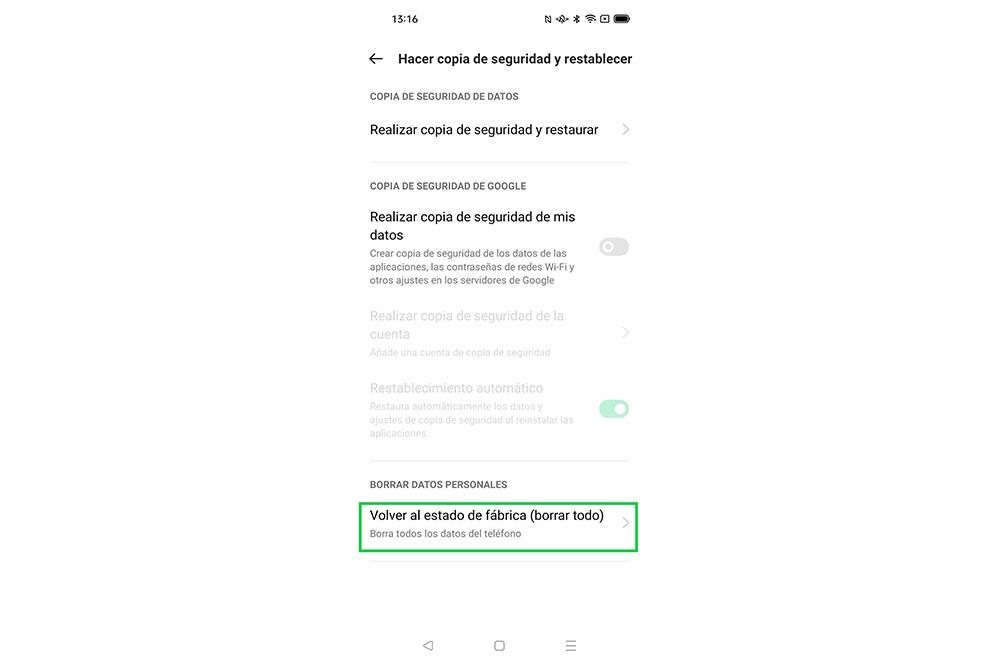
Formatea el smartphone
El último paso será restablecer el móvil a sus valores de fábrica, algo que ya habíamos visto casi por completo en el anterior apartado. En cambio, si el otro solo eliminaba los ajustes del sistema, este sí que borrará todos los datos y ajustes del dispositivo y lo dejará como el primer día. Esto significa que, si los errores con la cámara del OPPO continúan, estaremos casi seguro ante un problema de hardware que tendremos que solventar con la ayuda de un técnico especialista.
Para poder devolver el terminal a su estado original tendremos que entrar en:
- Ajustes
- Configuración adicional
- Hacer copia de seguridad y restablecer
- Volver al estado de fábrica
- Ahora, tendremos que pulsar sobre la opción Borrar todos los datos.
Tras esto, el móvil nos pedirá nuestro PIN para que pueda comenzar el proceso. Tras unos minutos, el dispositivo encenderá de nuevo, por lo que lo primero que podremos hacer es ejecutar la app de la cámara para revisar si el fallo con esta se ha solucionado en nuestro teléfono OPPO.
¿Nada te funciona?
Quizás si has llegado hasta este punto estés absolutamente desesperado por encontrarle una solución al problema que acusa tu teléfono móvil y lo único que quieres es poder arreglarlo. Tanto si es de software como si es de hardware, la única solución que tenemos por delante es pasar por el servicio técnico para que sean los profesionales los que nos ayuden a solucionar este problema. Nosotros te recomendamos que acudas siempre al servicio técnico que te proporciona el fabricante de tu teléfono móvil, en este caso, OPPO, aunque también podrás dirigirte al sitio en el que compraste el teléfono móvil por si ellos tienen un servicio para poder arreglar tu teléfono móvil.
De igual manera, también tendremos que enterarnos sobre si tenemos o no tenemos esta reparación cubierta por nuestra garantía, lo cual será así en el caso de que nuestro móvil no se haya mojado o no haya sufrido ningún tipo de daño o de mal trato, por lo que tendremos que reconocer esto ante el servicio técnico. En el caso de que el daño de nuestro teléfono haya sido por algún tipo de daño provocado por nosotros, no tendremos opción de acogernos a la garantía, por lo que tendremos que pagar la reparación.
Ten en cuenta siemrpe que este paso que tienes que dar es siempre el último de todos, el que te lleve a la última opción a tener en cuenta. Por lo tanto, si has llegado hasta aquí, que sea porque estás completamente desesperado y has intentado todas y cada una de las opciones anteriores para, posteriormente, llegar a esta herramienta.

